win10系统在文件夹里搜索东西特别慢 Windows 10 搜索功能运行缓慢怎么办
更新时间:2023-10-02 12:43:05作者:jiang
win10系统在文件夹里搜索东西特别慢,近年来Windows 10操作系统的普及率越来越高,一些用户却遭遇了一个令人沮丧的问题:在文件夹中搜索东西变得异常缓慢,无论是在个人电脑上还是在工作环境中,快速找到所需文件对于高效率的工作和学习来说至关重要。当Windows 10的搜索功能变得缓慢时,这给用户带来了很大的困扰。面对这个问题,我们应该如何解决呢?本文将为大家分享一些实用的方法和技巧,帮助您加快Windows 10搜索功能的运行速度。
操作方法:
1.打开电脑,鼠标点击“开始”
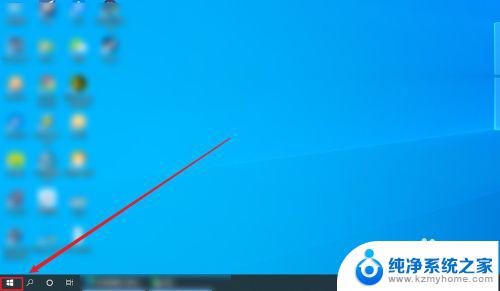
2.在开始界面点击“设置“按钮。

3.进入Windows设置界面,点击”搜索“
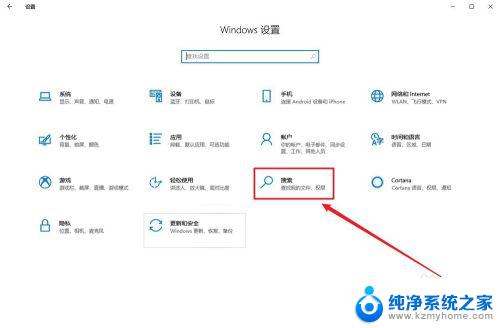
4.进入搜索设置,选择”搜索Windows“。
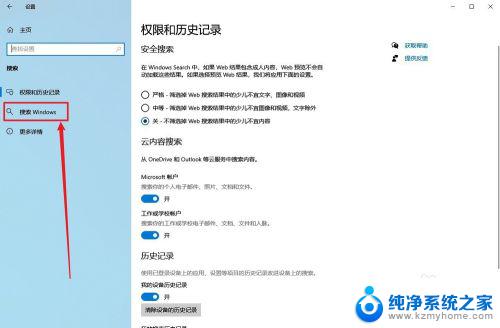
5.点击查找我的文件下方的”增强“选项。
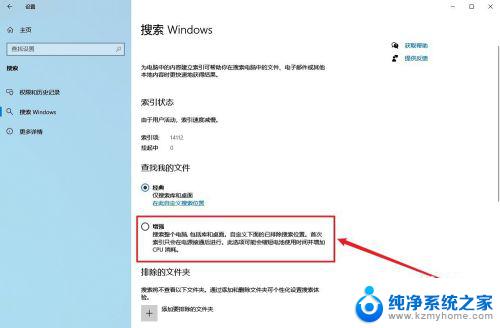
6.我们再次使用Windows10自带的搜索功能,发现搜索已经速度大大提升。堪比everthing。
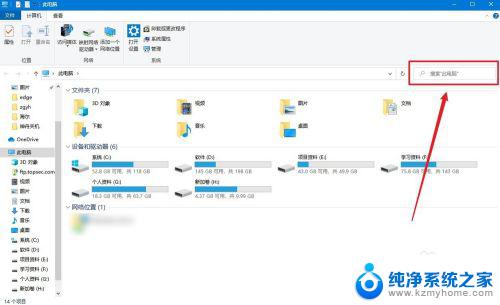
以上是Win10操作系统在文件夹中搜索文件时速度缓慢的全部内容,如果您遇到此类问题,您可以根据小编的操作说明进行解决,解决方法非常简单和快速,一步到位。
win10系统在文件夹里搜索东西特别慢 Windows 10 搜索功能运行缓慢怎么办相关教程
- win10系统搜索功能用不了 Win10电脑搜索框不能输入字怎么办
- win10系统如何搜索文件内容 Windows10搜索文件中的指定内容方法
- win7搜索不了文件 Win10电脑搜索功能失效怎么办
- windows10怎么在屏幕下方添加搜索 Win10底部搜索框如何设置
- win10电脑突然运行很慢 笔记本电脑启动缓慢怎么办
- win10不显示搜索框 Win10系统任务栏搜索框不见怎么办
- windows搜索服务启用 Win10如何开启搜索功能
- win10搜索文档内容 Windows 10怎样搜索指定内容的文件
- windows10搜索指令 win10搜索框快捷键打开方法详细步骤
- win10如何取消任务栏的搜索框 Windows10任务栏搜索框去掉方法
- 电脑右下角的图标怎么显示出来 如何让win10所有图标都显示在任务栏右下角
- win10自动更新导致蓝屏 Win10正式版自动更新失败蓝屏怎么解决
- 笔记本蓝牙连接电视后如何投屏 win10笔记本无线投屏到电视怎么设置
- 怎样去除win10开机密码 win10开机密码怎么取消
- win10关闭windows防火墙 Win10系统关闭防火墙步骤
- 微软浏览器闪退 Win10Edge浏览器打开闪退怎么解决
win10系统教程推荐
- 1 笔记本蓝牙连接电视后如何投屏 win10笔记本无线投屏到电视怎么设置
- 2 win10关闭windows防火墙 Win10系统关闭防火墙步骤
- 3 win10开机图标变大了 win10电脑重启图标变大解决技巧
- 4 电脑重置后windows怎么激活 win10系统重置后激活方法
- 5 怎么开电脑麦克风权限 win10麦克风权限在哪里可以找到
- 6 windows 10开机动画 Windows10开机动画设置方法
- 7 输入法微软拼音怎么调 win10电脑微软拼音输入法怎么调整
- 8 win10没有ppt怎么办 win10右键新建中没有PPT选项怎么添加
- 9 笔记本硬盘损坏是否会导致蓝屏 Win10系统DRIVER POWER STATE FAILURE蓝屏怎么处理
- 10 win10老是提醒激活 Win10系统总提醒需要激活怎么解决